Biết cách tắt âm bàn phím iPhone khi gõ hoặc bấm số sẽ giúp bạn chuyển âm lượng về 0, tạo sự yên tĩnh, tránh làm phiền đến những người xung quanh. Thế nhưng, một số bạn vẫn chưa biết cách thực hiện. Bài viết này sẽ hướng dẫn chi tiết các cách tắt âm bàn phím iPhone, bàn phím quay số trên iPhone đơn giản nhất.
Lợi ích của việc tắt âm bàn phím iPhone
Có thể bạn không biết, nhưng việc tắt âm bàn phím iPhone cũng mang lại rất nhiều lợi ích đấy. Điển hình như:
- Không làm phiền người khác: Việc tắt âm bàn phím sẽ giúp bạn tránh gây phiền nhiễu cho người xung quanh. Đặc biệt là trong các tình huống cần sự yên tĩnh như thư viện, lớp học hoặc cuộc họp.
- Tiết kiệm pin: Khi âm thanh được kích hoạt, việc bấm phím sẽ tiêu tốn một lượng pin nhất định. Tắt âm bàn phím sẽ giúp kéo dài thời gian sử dụng pin của điện thoại hơn một chút đấy.
- Giữ được sự riêng tư: Nếu bạn không muốn người khác biết mình đang sử dụng điện thoại. Bạn có thể tắt âm bàn phím trên iPhone.
Tham khảo ngay Top 4 điện thoại iPhone cũ giá rẻ đáng mua nhất tháng 1/2025 tại Điện Thoại Vui:
[dtv_product_related category='may-cu/dien-thoai-cu/iphone-cu']
Tổng hợp 4 cách tắt âm bàn phím iPhone đơn giản nhất
Âm thanh phát ra từ bàn phím iPhone thường rất lớn. Đôi lúc khiến những người xung quanh cảm thấy khó chịu. Do đó, nếu không cần thiết sử dụng bạn có thể tắt tính năng này. Sau đây là 4 cách tắt âm bàn phím iPhone dễ thực hiện nhất.
Cách tắt âm thanh bàn phím số iPhone bằng nút gạt nhanh nhất
Đầu tiên, ta hãy đến với cách đơn giản nhất đó là tắt âm bàn phím iPhone bằng nút gạt. Nút này sẽ được thiết kế nằm bên sườn trái iPhone. Bạn chỉ cần gạt theo hướng xuống cho đến khi màn hình xuất hiện thông báo Tắt chế độ im lặng.
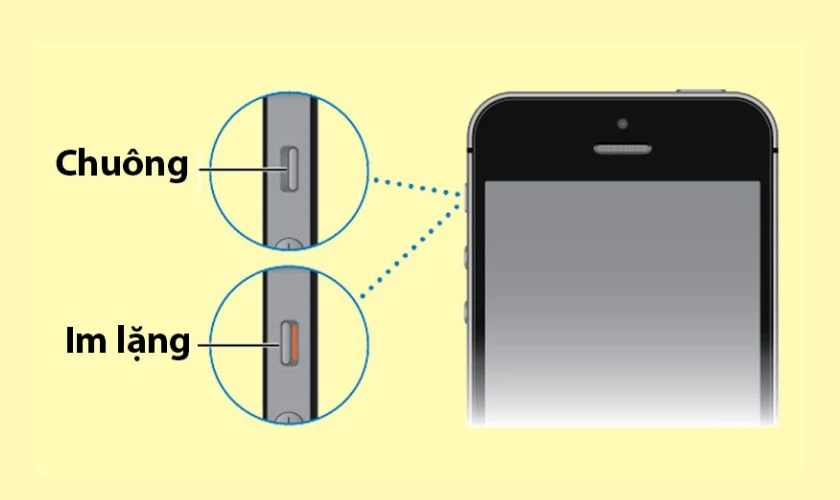
Tuy nhiên, khi thực hiện cách này bạn sẽ đồng thời tắt tất cả âm thanh trên điện thoại. Bao gồm cả âm thanh video, game, thông báo điện thoại, …. Việc này có thể gây ảnh hưởng đến trải nghiệm của bạn đấy!
Khám phá: Auto click giải pháp click tự động trên dế yêu và pc của bạn.
Cách tắt âm lượng bàn phím iPhone trong ứng dụng Cài đặt
Đến với cách tắt âm bàn phím số trong ứng dụng Cài đặt. Bạn hãy thực hiện các bước sau:
Bước 1: Đầu tiên bạn hãy vào ứng dụng Cài đặt trên iPhone của mình.
Bước 2: Tiếp theo bạn hãy tìm và chọn đến mục Âm thanh & Cảm ứng.
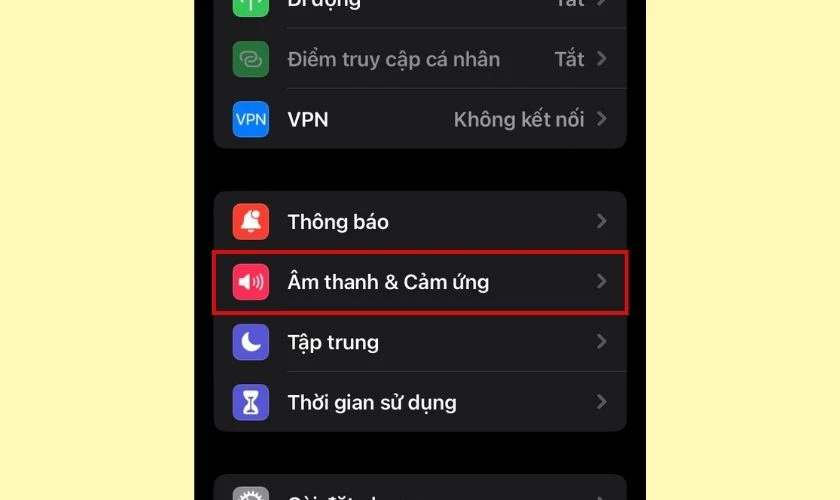
Bước 3: Tìm tới mục Âm thanh & Cảm ứng. Sau đó chọn vào mục Phản hồi bàn phím.
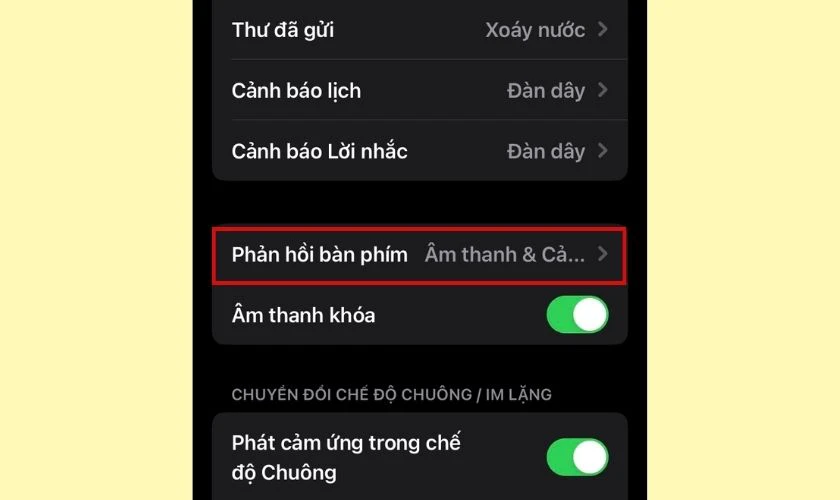
Bước 4: Cuối cùng bạn hãy bấm vào biểu tượng cần gạt tại mục Âm thanh. Khi thanh gạt chuyển sang màu xám, là bạn đã tắt âm bàn phím thành công.
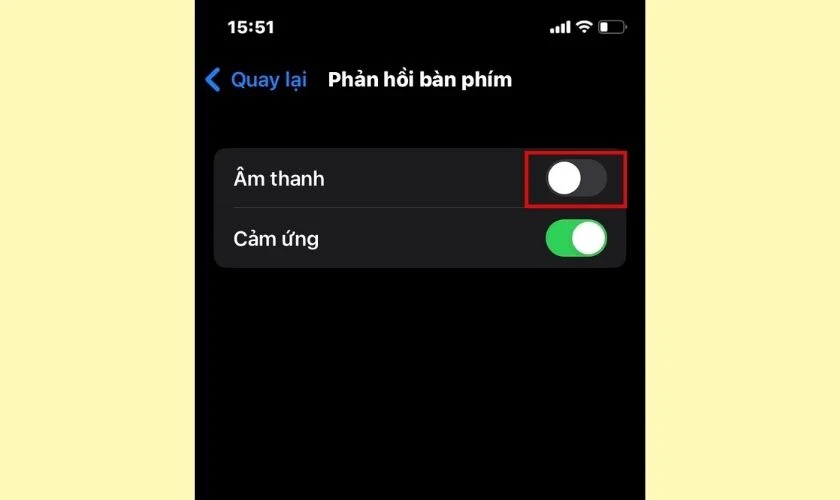
Sau khi hoàn thành các bước trên, khi mở bàn phím lên và gõ, sẽ không còn âm thanh phát ra nữa.
Mẹo vặt: Cách tìm kiếm bằng hình ảnh trên iPhone nhanh và chuẩn nhất hiện nay.
Cách tắt âm bàn phím iPhone bằng nút giảm âm lượng
Theo mặc định, âm thanh bàn phím trên iPhone sẻ liên kết với cài đặt âm lượng của thiết bị. Vì thế, bạn có thể sử dụng nút tăng giảm âm lượng để tắt âm cho bàn phím. Bạn hãy nhấn giữ nút giảm âm lượng cho đến khi màn hình iPhone hiện lên thanh âm lượng giảm xuống còn 0.
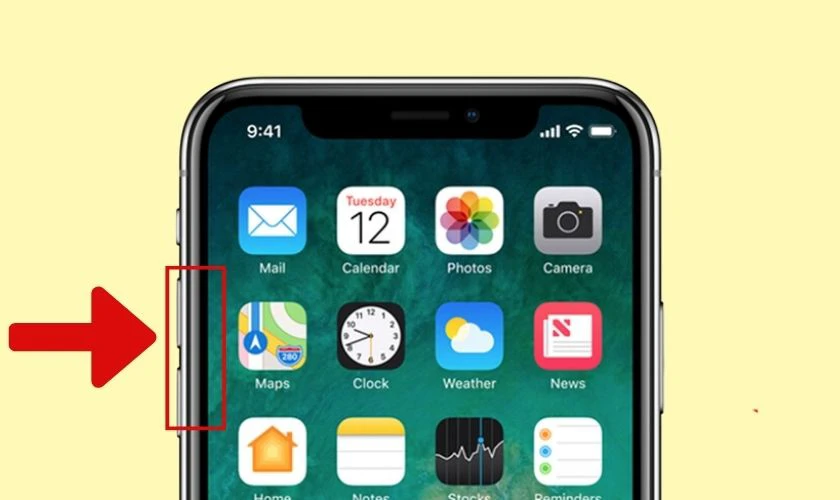
Tương tự với cách tắt âm bàn phím bằng cần gạt. Khi thực hiện thao tác này, bạn sẽ đồng thời tắt âm luôn cả các ứng dụng khác. Vì thế nếu có đặt âm báo thức, nghe nhạc, xem phim, nhắn tin... Bạn cũng sẽ hoàn toàn không nghe được bất cứ âm thanh gì.
Cách sử dụng tính năng Control Center để tắt âm bàn phím iPhone
Ngoài ra, bạn cũng có thể sử dụng Control Center để tắt âm bàn phím. Để thực hiện bạn hãy làm theo các hướng dẫn sau:
Bước 1: Để mở được tính năng Control Center bạn thực hiện theo 1 trong 2 tình huống sau:
- Vuốt màn hình lên đối với các dòng iPhone 8 trở về trước.
- Kéo từ bên phải màn hình xuống đối với các dòng iPhone X trở lên.
Bước 2: Sau đó bạn hãy kéo thanh âm lượng bên phải xuống mức 0 để tắt âm thanh bàn phím.
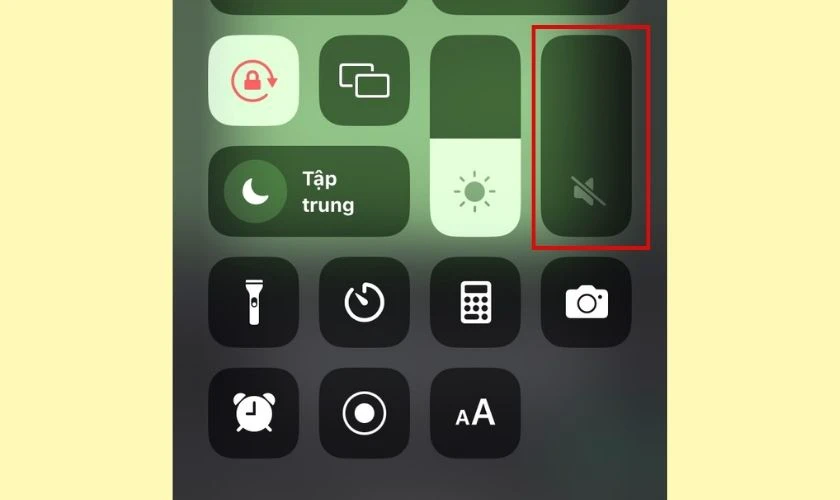
Sau khi kéo thanh âm lượng bên phải xuống mức 0. Bàn phím iPhone của bạn sẽ hoàn toàn không phát ra âm thanh khi gõ nữa.
Hướng dẫn cách tăng kích thước bàn phím iPhone cực nhanh và đơn giản có thể bạn chưa biết. Xem ngay!
Một số câu hỏi của người dùng khi tắt âm bàn phím iPhone
Trong quá trình tắn âm bàn phím trên iPhone có thể bạn sẽ gặp phải một số thắc mắc sau:
- Có cách để chỉ tắt âm bàn phím cho duy nhất một ứng dụng không?
Rất tiếc khi phải nói rằng, hiện tại Apple vẫn chưa phát triển tính năng tắt âm bàn phím cho một ứng dụng cụ thể. Khi bạn tắt âm bàn phím, thì âm báo cho các ứng dụng khác cũng đồng thời bị tắt.
- Có nên tắt âm thanh bàn phím để tiết kiệm pin?
Tắt âm bàn phím trên iPhone có thể giúp tiết kiệm pin được một chút, nhưng không đáng kể. So với các hoạt động khác trên điện thoại như chơi game, xem phim... Âm thanh được phát ra khi chúng ta gõ phím không tốn quá nhiều năng lượng.
Vì thế, nếu không cần thiết bắt buộc sử dụng, bạn có thể thoải mái bật âm thanh bàn phím như bình thường nhé!
- Có cách tắt âm bàn phím iPhone khi bấm số không?
Câu trả lời là có nhé! Bởi âm lượng bàn phím quay số được xem là tính năng mặc định trên iPhone. Vì vậy nếu muốn tắt đi, bạn chỉ có thể sử dụng một cách duy nhất đó là tắt âm bằng nút gạt.
- Vì sao không tắt được âm bàn phím?
Một trong những nguyên nhân dẫn đến việc không tắt được âm bàn phím có thể xuất phát từ những lỗi sau:
- Lối đến từ phiên bản hệ điều hành iOS lâu ngày chưa cập nhật: Để khắc phục bạn có thể khởi động lại thiết bị hoặc cập nhật lên hệ điều hành mới nhất.
- Xung đột phần mềm: Lỗi này xuất hiện do bạn sử dụng quá nhiều ứng dụng thứ ba hoặc phần mềm không tương thích với iPhone. Bạn nên xóa bớt những phần mềm, ứng dụng thật sự không cần thiết để tránh lỗi này nhé.
- Nút gạt trên iPhone bị hỏng: Nếu bạn đã kiểm tra qua hai cách trên nhưng không biết nguyên nhân đến từ đâu. Rất có thể là do nút gạt bên sườn iPhone bị hỏng do sử dụng quá nhiều lần. Để khắc phục, chúng mình khuyên các bạn nên đến những nơi bảo hành uy tín, thuộc ủy quyền của Apple để kiểm tra và sửa chữa. Ngoài ra, bạn có thể áp dụng những cách thức khác mà chúng mình đã giới thiệu ở trên.
Mách bạn cách thêm lịch âm vào iPhone với vài thao tác đơn giản.
Cách sửa lỗi không tắt được âm bàn phím iPhone
Việc tắt âm trông khá đơn giản nhưng đôi lúc người dùng lại không thể nào thực hiện được việc này . Khởi nguồn có thể do một số nguyên nhân lỗi đến từ bàn phím hoặc máy. Nếu bạn cũng đang gặp trường hợp tương tự, có thể tham khảo thêm một số thông tin về nguyên nhân và cách sửa lỗi dưới đây để áp dụng nhé.
Nguyên nhân
Nguyên nhân đầu tiên và phổ biến nhất cho việc không tắt được âm thanh bàn phím iPhone đó chính là: xuất phát từ việc xung đột phần mềm do máy chứa quá nhiều ứng dụng không tương thích.
- Nguyên nhân tiếp theo có thể là do việc IOS lâu ngày chưa được cập nhật dẫn đến phiên bản hệ điều hành bị lỗi.
- Nguyên nhân cuối cùng và tệ nhất có thể xảy ra đó chính là phần thanh gạt tắt âm của máy bị hỏng dẫn đến việc không thể chuyển trạng thái về chế độ im lặng.
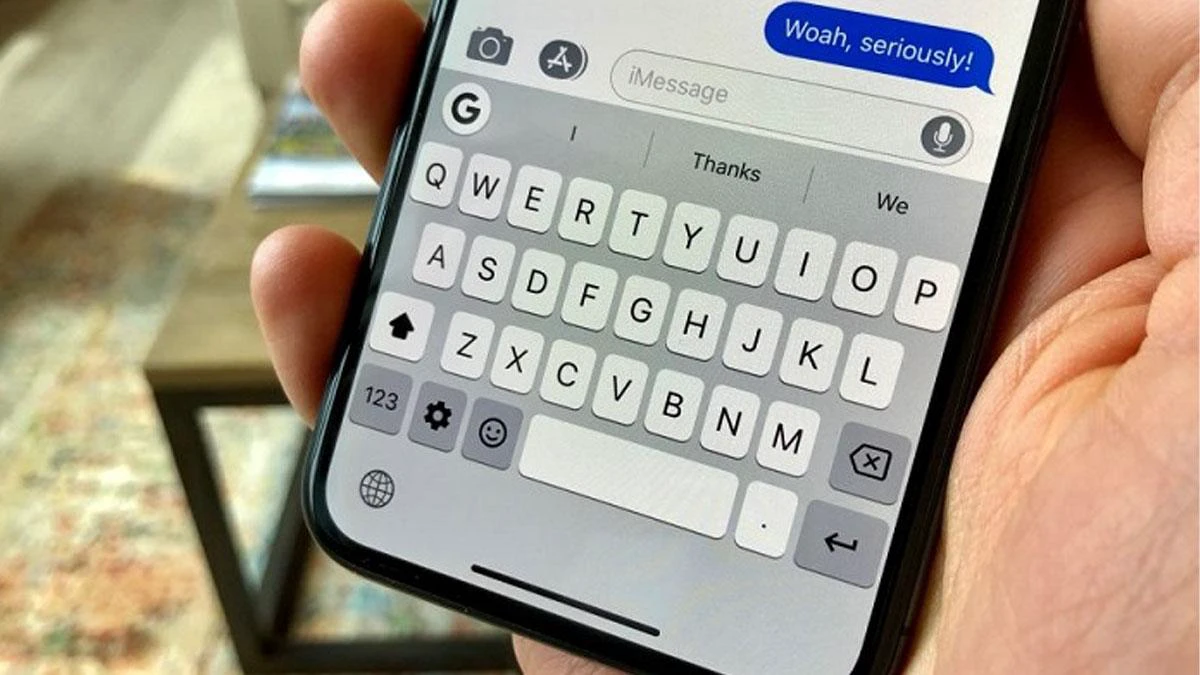
Tham khảo thêm tổng hợp Phần mềm chỉnh sửa ảnh trên iPhone siêu xin sò mà bạn phải biết
Cách sửa lỗi không tắt âm bàn phím trên iPhone được
Việc không tắt được âm bàn phím iPhone thật sự rất khó chịu và mang lại cho bạn không ít vấn đề và phiền toái. Bạn hãy tham khảo ngay cách sửa lỗi chỉ với vài bước đơn giản dưới đây để có thể áp dụng nhé:
- Tiến hành khởi động lại iPhone để chạy lại các ứng dụng và hệ điều hành.
- Xóa bỏ ứng dụng thứ ba không tương thích gây xung đột phần mềm trên máy.
- Tiến hành đặt lại điện thoại nếu cần thiết.
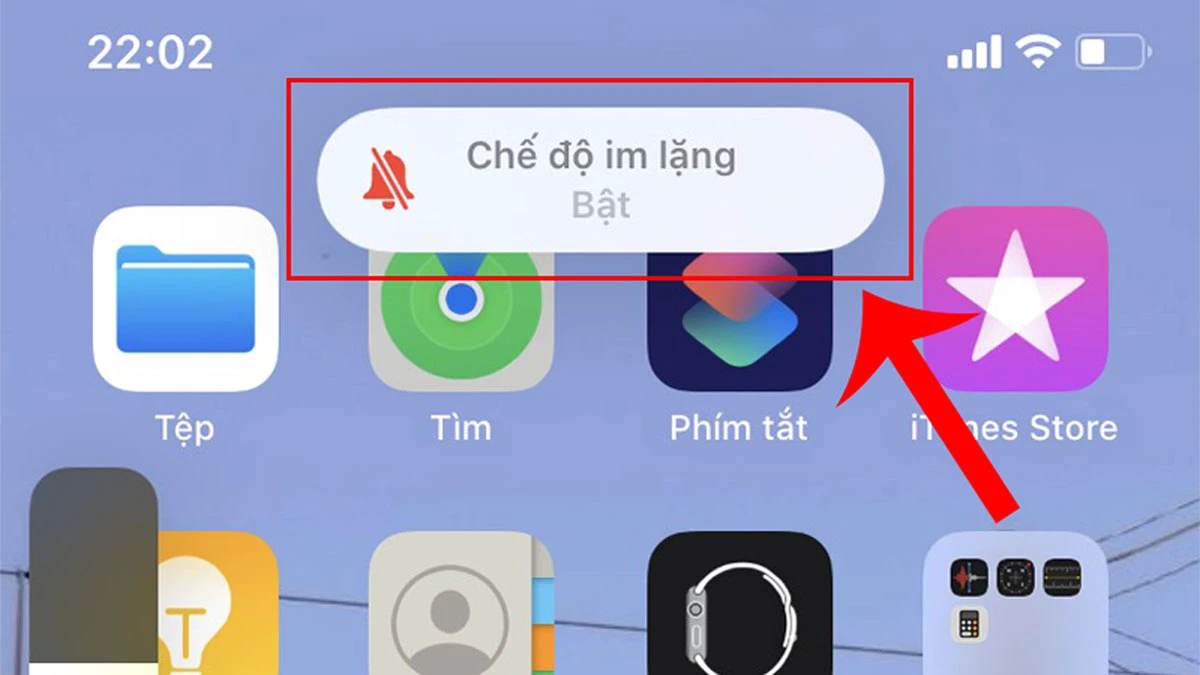
Kết luận
Việc tắt âm bàn phím iPhone là một điều vô cùng cần thiết trong một số trường hợp. Hy vọng với những thông tin chúng mình cung cấp sẽ giúp các bạn biết thêm nhiều cách thức hơn trong việc tắt âm bàn phím. Nếu thấy bài viết hữu ích đừng quên chia sẻ và đón chờ thêm nhiều tin tức về thủ thuật mới nhất đến từ chúng mình nhé!


